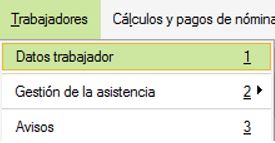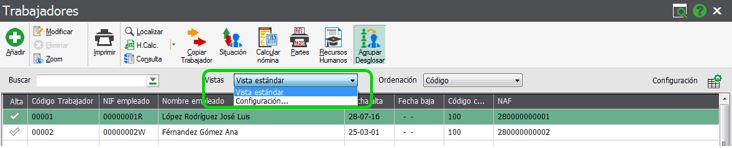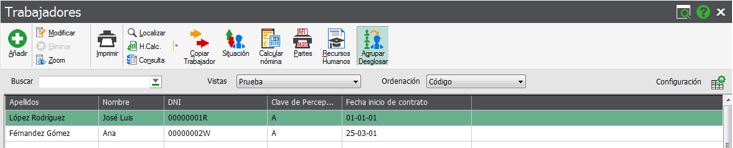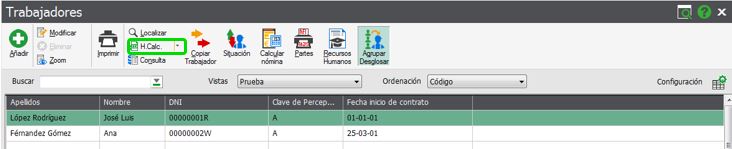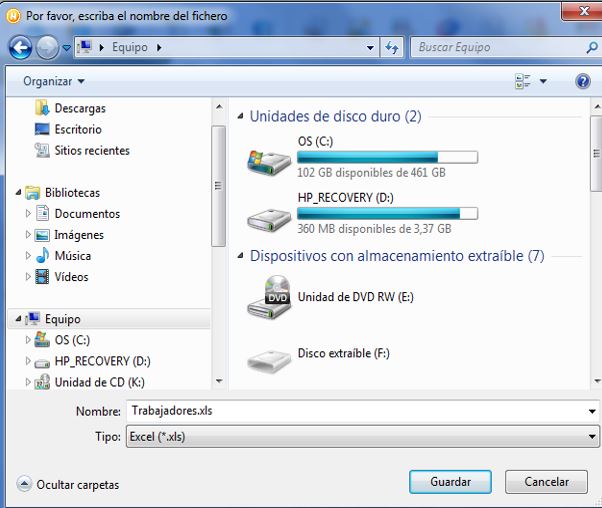En determinadas opciones de la aplicación existen tablas de mantenimiento de datos donde podemos gestionar el formato de vista con que se nos muestran los datos, por ejemplo, en Trabajadores/ Datos Trabajador.
En este tipo de pantallas aparecen en el desplegable de Vistas las vistas disponibles, por defecto, la Vista estándar y las configuradas por el usuario.
Aparece también la opción Configuración donde se podrán configurar nuevas vistas. Al pinchar aquí nos aparecerá una pantalla donde en el campo Vista determinaremos el nombre con el que se identificará la vista a partir de su creación y pulsando INTRO del teclado nos permitirá configurar dicha vista.
La opción Vista Pública determina si una vista es de uso exclusivo para el usuario que la ha configurado o es compartida con el resto de usuarios de la aplicación.
Columnas disponibles: muestra la relación de campos disponibles para la configuración de las vistas. Podremos seleccionar las columnas deseadas mediante doble click sobre el campo deseado o utilizando las flechas de controles habilitadas a tal efecto.
Columnas seleccionadas: relación de columnas que se mostrarán en la vista una vez guardada la configuración de la vista.
El campo Buscar, sirve para localizar por descripción en la lista de columnas disponibles aquellas que contienen la palabra definida.
En el campo Título, podremos personalizar el título de las columnas seleccionadas al ser visualizada la vista.
El apartado Visualización previa muestra la apariencia de la vista pudiendo además definir el ancho de cada columna o modificar el título mostrado de una o varias columnas haciendo doble clic sobre ella.
Guardar como, crea una copia de la vista sobre la que estamos trabajando. Se mantiene inactivo hasta que modificamos el nombre de la vista.
El botón Guardar, guarda los cambios realizados y carga la vista según las modificaciones.
Una vez guardada la creación de la vista se cargará automáticamente en pantalla.
Las vistas definidas por un usuario están disponibles para todas las empresas a las que tenga acceso dicho usuario. La vista definida como preferida en una empresa se aplica automáticamente a todas las empresas del mismo.
Si se define una vista como pública, estará disponible para todos los usuarios y todas las empresas del resto de usuarios, pero no será su vista preferida excepto que sea seleccionada expresamente por dichos usuarios.
A través del botón H. Calc se pueden exportar las tablas principales de la aplicación según la vista seleccionada.
Por defecto propone como formato de exportación Hoja de Cálculo, pulsando sobre el desplegable del botón se puede seleccionar el tipo de fichero: Hoja de cálculo o CSV.
Al seleccionar el tipo de exportación se muestra la ruta donde se generará el fichero, como nombre propone el mismo título que el mostrado en la tabla. Si el nombre del fichero existe, lo enumerará de tal forma que no sobrescriba la información.
* Recuerda:
El contenido de la ayuda está realizado en base a la gama superior, por lo que dependiendo de la licencia adquirida es posible que algunas de las funciones presentadas no estén habilitadas.